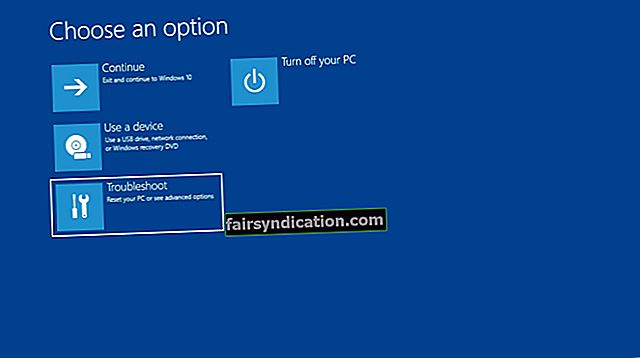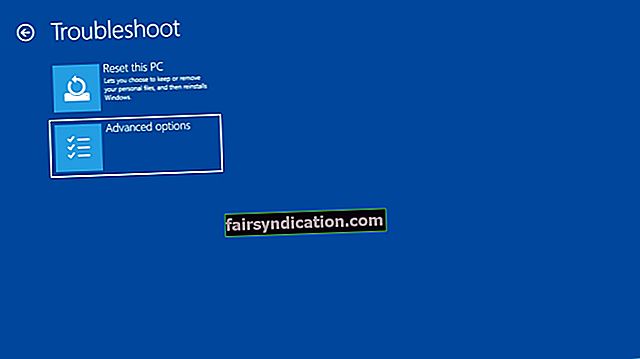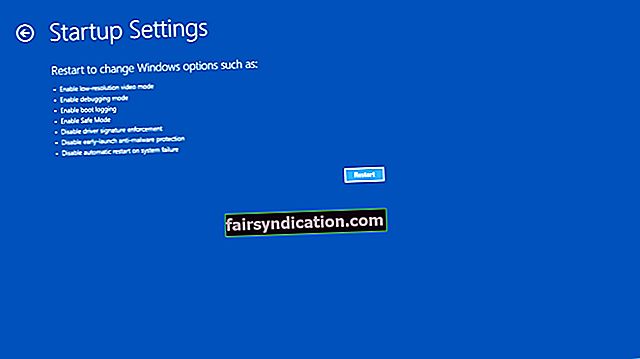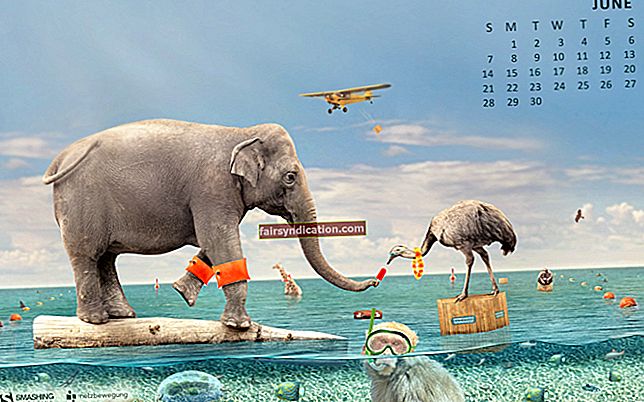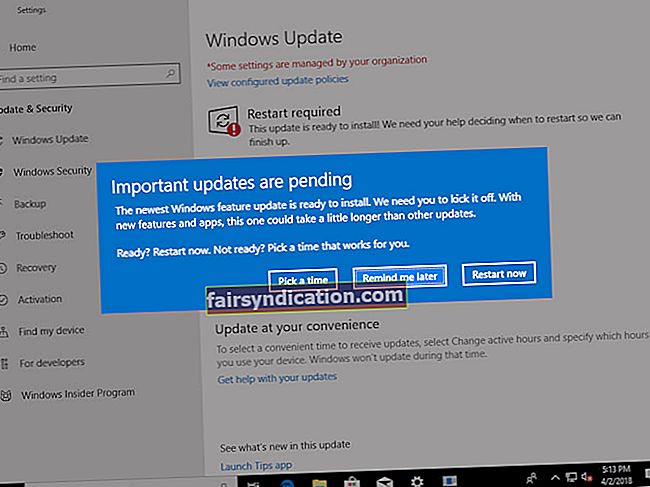Kā daļu no Microsoft centieniem uzlabot drošību kompānija izstrādāja Windows 10, lai atļautu tikai digitāli parakstītus draiverus. Šī funkcija var būt ļoti noderīga, it īpaši, ja jums ir bažas par savu drošību. Tomēr kāda iemesla dēļ jums, iespējams, būs jāinstalē draiveri, kas nav parakstīti digitāli. Protams, jūsu sistēma to bloķēs. Kā tāds mēs esam izveidojuši sarakstu ar risinājumiem, kas palīdzēs atspējot draivera parakstu izpildi operētājsistēmā Windows 10.
Izskaidrota vadītāja paraksta izpildes funkcija
Ja izmantojat Windows 10 64 bitu versiju, jums būs jāinstalē digitāli parakstīti draiveri. Viņiem ir elektronisks pirkstu nospiedums, kas norāda, ka produktu ir izveidojis aparatūras ražotājs. Korporācija Microsoft izmanto digitālā paraksta izpildes funkciju, lai pārbaudītu to draiveru autentiskumu, kurus instalējat no atjauninājumiem, oriģinālo iekārtu ražotājiem un citas trešo personu programmatūras un draiveru lejupielādēm.
Tas arī garantē, ka draiveri nav modificēti kopš to izgatavošanas. Tas ir jūsu veids, kā uzzināt, ka instalētais ir autentisks un ļaunprātīga trešā puse to nav traucējusi vai apdraudējusi. Lieki piebilst, ka draivera parakstu izpildes funkcija ir diezgan noderīga, lai nodrošinātu, ka jūsu dators ir pasargāts no ļaunprātīgas programmatūras un citiem draudiem. Tomēr ir vērts atzīmēt, ka ne visi ražotāji ražo digitāli parakstītus draiverus.
Ja draiveri, kurus plānojat instalēt, nav parakstīti digitāli, jums tiks bloķēta iespēju tos pievienot datoram. Pats par sevi saprotams, ka jūs nevarēsiet izmantot ar tiem saistīto aparatūru. Kā tādu, iespējams, vēlēsities atrast veidus, kā datorā atspējot draivera paraksta ieviešanu. Neuztraucieties, jo mēs esam jūs aptvēruši. Vienkārši izpildiet mūsu tālāk sniegtos norādījumus, un jūs varēsit atspējot draivera parakstu izpildi operētājsistēmā Windows 10.
1. metode: startēšanas iestatījumu mainīšana
Viens no vienkāršākajiem veidiem, kā datorā atspējot draivera parakstu ieviešanu, ir starta iestatījumu pielāgošana. Tomēr jums jāatceras, ka šis risinājums ir tikai īslaicīgs. Pēc datora restartēšanas draivera paraksta izpildes funkcija tiks automātiski iespējota. To sakot, izpildiet tālāk sniegtos norādījumus:
- Tastatūrā nospiediet un turiet Shift, pēc tam noklikšķiniet uz pogas Restartēt.
- Atlasiet Traucējummeklēšana.
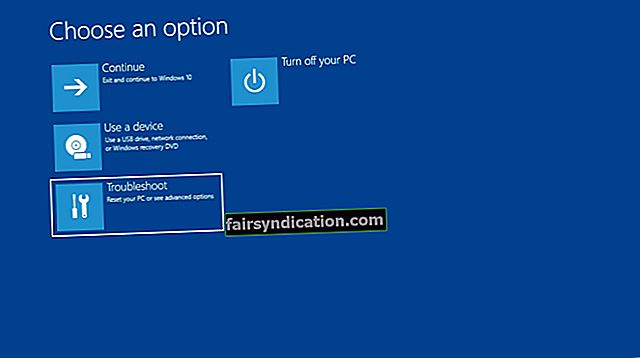
- Pēc tam noklikšķiniet uz Papildu opcijas.
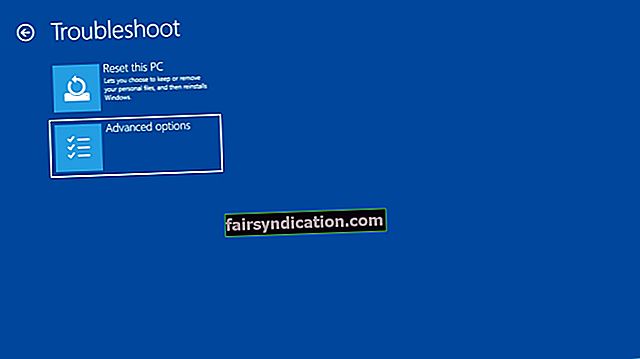
- Noklikšķiniet uz Startēšanas iestatījumi.
- Pēc tam noklikšķiniet uz pogas Restartēt.
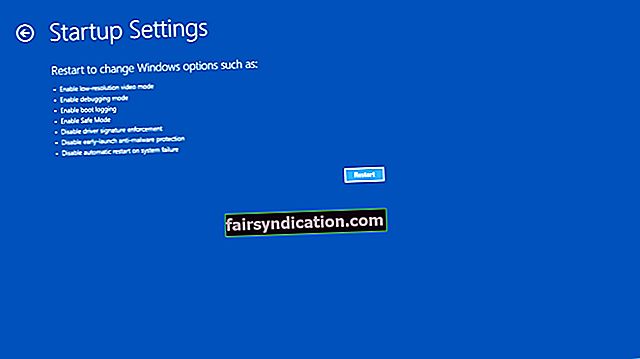
- Kad dators tiks restartēts, varēsit redzēt opciju sarakstu.
- Tastatūrā nospiediet F7. Tas ļaus atspējot draivera paraksta izpildes funkciju.
- Jūsu dators tiks restartēts, un jūs tagad varēsiet instalēt draiverus, kas nav parakstīti digitāli.

Tā kā tas ir tikai īslaicīgs labojums, pēc iespējas ātrāk pārliecinieties, vai esat instalējis visus draiverus. No otras puses, ja vēlaties vienkāršu draiveru atjaunināšanas veidu bez šīm grūtībām, iesakām izmantot Auslogics draivera atjauninātāju. Šis viena klikšķa risinājums ļauj ar vienu pogas klikšķi meklēt jaunākos un saderīgākos draiverus. Tādā veidā jums nebūs jāuztraucas par nepareizu vai digitāli neparakstītu draiveru instalēšanu.
2. metode: komandu uzvednes izmantošana
Kā jau minējām, pirmā metode tikai uz laiku atspējo draivera paraksta izpildes funkciju. Tāpēc, ja vēlaties to neatgriezeniski noņemt, iesakām veikt tālāk norādītās darbības.
- Atveriet izvēlni Enerģijas lietotājs, nospiežot Windows taustiņu + X uz tastatūras.
- Izvēlnē izvēlieties Komandu uzvedne (Administrēšana).
- Kad komandrinda ir izveidota, ierakstiet “bcdedit.exe / set nointegritychecks on” (bez pēdiņām), pēc tam nospiediet taustiņu Enter.
Piezīme. Ja vēlaties vēlreiz iespējot draivera parakstu izpildes funkciju, varat palaist komandu uzvedni kā administratoru, veicot iepriekš minētās darbības, pēc tam ierakstiet “bcdedit.exe / set nointegritychecks off” (bez pēdiņām).
Varat arī izpildīt tālāk sniegtos norādījumus, lai atspējotu funkciju:
- Uzdevumjoslā noklikšķiniet uz ikonas Meklēt.
- Ierakstiet “Komandu uzvedne” (bez pēdiņām).
- Rezultātos ar peles labo pogu noklikšķiniet uz Komandu uzvedne un pēc tam atlasiet Palaist kā administrators.
- Kad esat atvēris komandu uzvedni, pa vienai ievadiet zemāk redzamās rindas:
bcdedit.exe - iestatiet ielādes opcijas DISABLE_INTEGRITY_CHECKS
bcdedit.exe - iestatiet PĀRBAUDES IESLĒGŠANU
- Iziet no komandrindas un pēc tam restartējiet datoru.
Piezīme. Ja vēlaties atcelt veiktās izmaiņas, varat palaist komandu uzvedni kā administratoru un pēc tam ievadīt šādas komandas:
- bcdedit -set loadoptions ENABLE_INTEGRITY_CHECKS
- bcdedit -set PĀRBAUDES IZSLĒGŠANA
Lai gan šis risinājums neatgriezeniski atspējo draivera parakstu izpildes funkciju, tas var padarīt jūsu datoru neaizsargātu pret ļaunprātīgas programmatūras uzbrukumiem. Tas jo īpaši attiecas uz gadījumiem, kad lejupielādējat draiverus no aizdomīgām vietnēm. Kā tādu mēs iesakām instalēt Auslogics Anti-Malware. Šī uzticamā programma nodrošinās, ka no datora tiek noņemti visi dati un drošības apdraudējumi.
Vai jums ir ieteikumi, kā atspējot šo funkciju?
Informējiet mūs zemāk esošajos komentāros!